
Daftar Isi:
- Pengarang John Day [email protected].
- Public 2024-01-30 09:56.
- Terakhir diubah 2025-01-23 14:49.
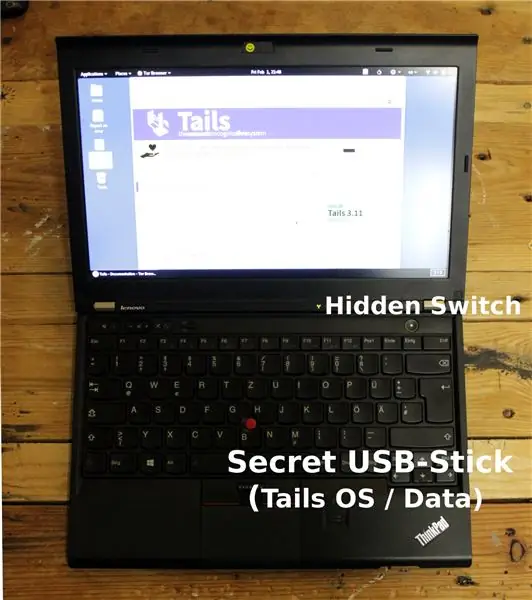
Baru-baru ini saya memiliki masalah bahwa saya ingin memiliki Tails OS* sebagai sistem operasi kedua yang selalu bersama saya. Tetapi saya tidak ingin membawa stik USB dan pemasangan hard drive permanen tidak dimaksudkan oleh pengembang. Jadi saya datang dengan sesuatu yang lain …
Di slot mini-PCI Express gratis di notebook saya, saya telah memasang adaptor USB yang sesuai dan kemudian memasang stik USB. Untuk menghindari visibilitas dalam operasi normal, saya juga memasang sakelar kecil di slot keamanan Kensington.
Apa yang bisa kukatakan ? Berhasil. Dan Anda merasa seperti James Bond dengan tombol "rahasia" ini. ^^
Begitulah cara saya menyadari ini:
* Anda juga dapat menggunakannya sebagai Drive tersembunyi untuk Data pribadi Anda.;-)
Langkah 1: Suku Cadang dan Alat


Bagian:
- Mini-PCI Express ke Adaptor USB
- USB-Stick Kecil (kira-kira selebar port USB)*
- Sakelar Kecil (Saya telah menemukan yang cocok di kotak "sampah" saya)
- Beberapa Kawat
- tabung menyusut
Peralatan:
- Besi solder
- Jalinan / pompa pematrian
- Pistol lem panas
- Obeng
- Pemantik (untuk tabung yang menyusut:D)
* Jangan membeli yang sama seperti yang saya lakukan, ia memiliki kecepatan tulis yang cukup lambat.:x
Langkah 2: Menguji Pengaturan



Sebelum saya mengutak-atik, saya ingin tahu dulu apakah adaptor dan stik USB berfungsi.
Karena stik USB terlalu besar untuk dipasang, saya harus melepas kasingnya. Untungnya, karena baru saja dijepret, itu berhasil tanpa komplikasi.
Untuk menghindari korsleting dengan kartu WLAN dalam uji coba, saya menggunakan selembar kertas antistatik sebagai insulasi.
Seperti yang Anda lihat, dia dikenali tanpa masalah. Ya!:)
Langkah 3: Saklar



Pertama, saya melepas pelat logam kecil dari slot pengaman Kensington dan menyolder dua kabel ke sakelar.
Saklar itu kemudian menempel dengan lem panas di lembaran dan keduanya dipasang kembali di notebook.
Seperti yang Anda lihat, Anda harus sedikit berhati-hati, itu cukup sempit dan sakelar saya tidak cukup lurus.:x
Langkah 4: Papan USB




Setelah saya mengetahui pin dari koneksi USB*, saya melepas konektor USB. Tentu saja bukan tanpa terlebih dahulu menandai saluran tegangan. Lebih baik aman daripada menyesal.
Tiga kabel (Gnd, Data +, Data -) yang mengarah langsung kembali ke papan USB dan kabel sakelar (V bus), kemudian disolder ke konektor USB. Karena pemasangannya bisa agak rumit, beberapa tabung menyusut dan fiksasi dengan lem panas tidak ada salahnya.
Kabel sakelar lainnya dan tiga kabel konektor USB kemudian disolder ke papan USB. Sekali lagi, saya telah memperbaiki kabel dengan lem panas. Untuk menghindari korsleting, papan USB dikemas dalam foil antistatik dan semuanya telah dipasang.
* Wikipedia USB Pin Out Grafis
Langkah 5: Selesai
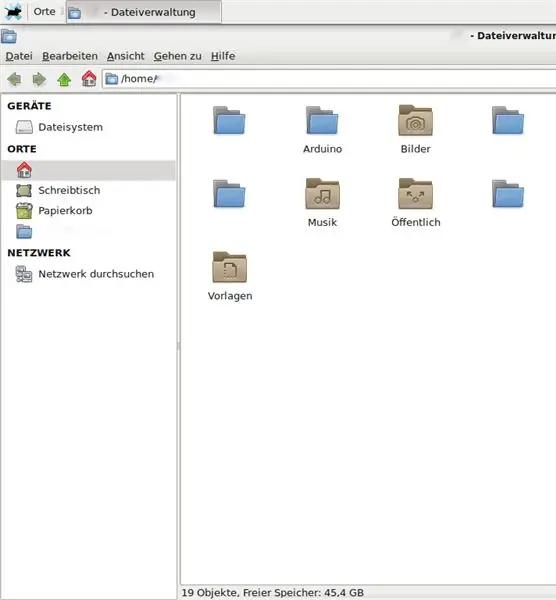
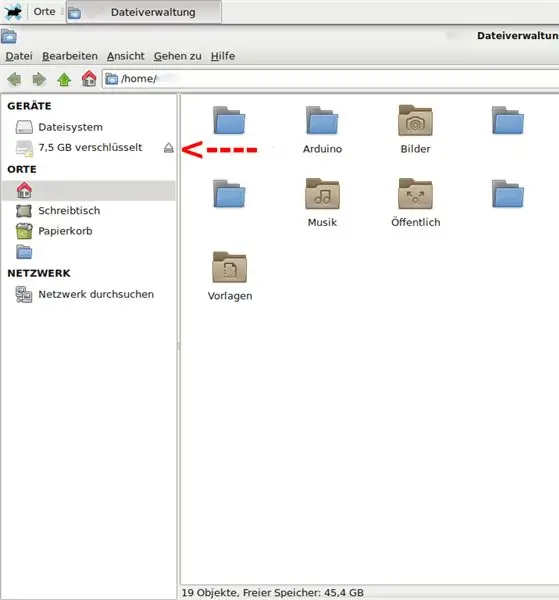

Seperti yang Anda lihat, mengutak-atik berhasil.:) Stik USB hanya akan terlihat saat sakelar ditekan dan Tails OS hanya dapat dipilih / dijalankan di boot manager.
Beberapa pemikiran dan tautan terakhir:
Saya menggunakan stik USB biasa karena saya ingin menggunakan kemungkinan ketekunan. Media yang tidak lagi dapat ditulis tentu saja akan lebih aman di sini. Ada stik USB dengan sakelar proteksi perangkat keras, sayangnya, ini cukup mahal dan besar dalam penelitian singkat saya.
Tentu saja, dapat ditemukan bahwa adaptor mini PCIe ke USB dipasang dan sakelar yang diperiksa lebih dekat juga ditemukan. Sebuah saklar buluh akan menjadi obat di sini. Pembuangan stik USB juga tidak dapat dilakukan dalam keadaan darurat. Tetapi masalah saya terpecahkan dan untuk aplikasi saya, pengaturannya sudah cukup.:)
Selamat mengutak-atik
Tim Schabe @schabenstolz
Direkomendasikan:
Cermin Pengenalan Wajah Dengan Kompartemen Rahasia: 15 Langkah (dengan Gambar)

Cermin Pengenalan Wajah Dengan Kompartemen Rahasia: Saya selalu tertarik dengan kompartemen rahasia yang selalu kreatif yang digunakan dalam cerita, film, dan sejenisnya. Jadi, ketika saya melihat Kontes Kompartemen Rahasia, saya memutuskan untuk bereksperimen dengan ide itu sendiri dan membuat cermin biasa yang membuka
BUKU Misterius Dengan Kunci Knock Rahasia: 11 Langkah (dengan Gambar)

BUKU Misterius Dengan Kunci Knock Rahasia: Ketika menyembunyikan hal-hal rahasia kami.kami biasanya bersembunyi di dalam botol atau di dalam kotak tidak apa-apa.!Tapi tidak ok selalu setidaknya untuk geeks karena itu tidak 100% aman dan juga tidak ada yang menarik berpikir dalam hal itu jadi dalam tutorial ini saya menunjukkan h
Ubah Stik USB Biasa Menjadi Stik USB Aman: 6 Langkah

Ubah Stik USB Biasa Menjadi Stik USB Aman: Dalam Instruksi ini kita akan belajar cara mengubah stik USB biasa menjadi stik USB yang aman. Semua dengan fitur standar Windows 10, tidak ada yang istimewa dan tidak ada tambahan untuk dibeli. Yang Anda butuhkan: USB Thumb drive atau stik. Saya sangat merekomendasikan getti
Saklar Lampu Buku Rahasia: 12 Langkah (dengan Gambar)

Saklar Lampu Buku Rahasia: Beberapa tahun yang lalu saya memasang strip lampu LED di sepanjang bagian atas rak buku di ruang tamu kami. Pikiran awal saya adalah menggunakan sakelar sederhana untuk mengontrol lampu ini, tetapi kemudian pikiran saya tertuju pada sesuatu yang jauh lebih menarik - lampu ajaib
Floppy USB + Drive Rahasia Tersembunyi: 7 Langkah

Floppy USB + Hidden Secret Drive: Mengikuti proyek lain di mana saya menyelamatkan suku cadang untuk proyek baru dari floppy drive usang. Saya ingin membuat lebih banyak port USB tetapi tidak ingin mengutak-atik bagian belakang pc untuk port baru, tetapi saya suka bagaimana mereka disembunyikan dari
